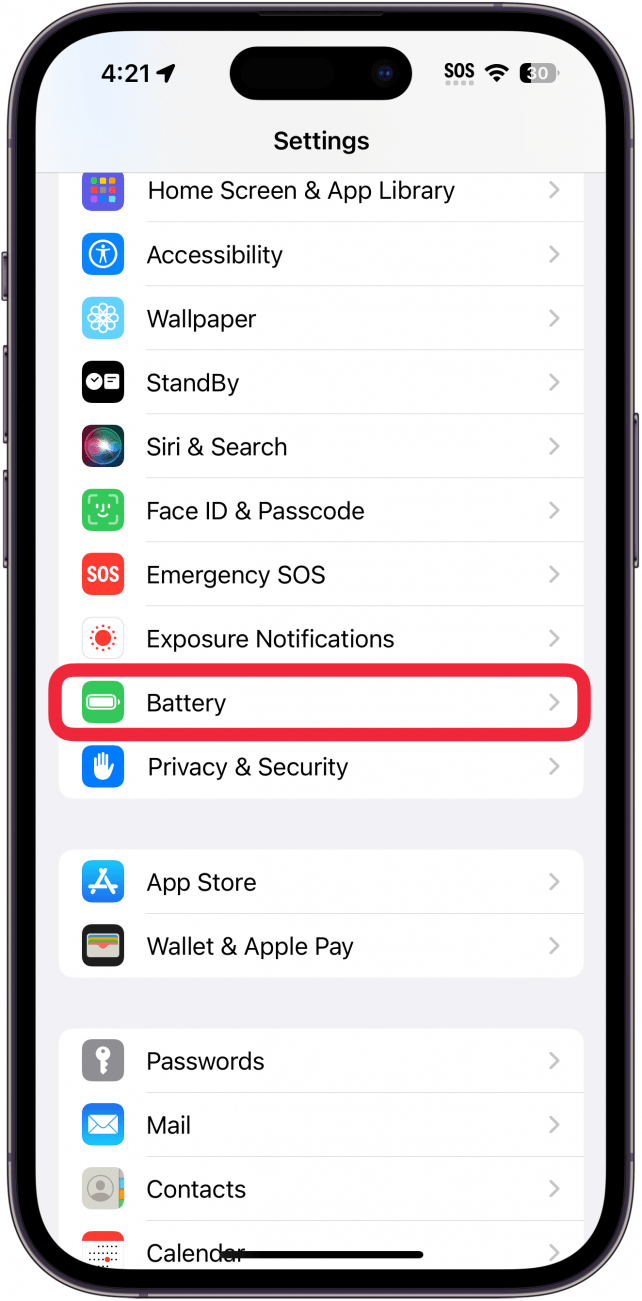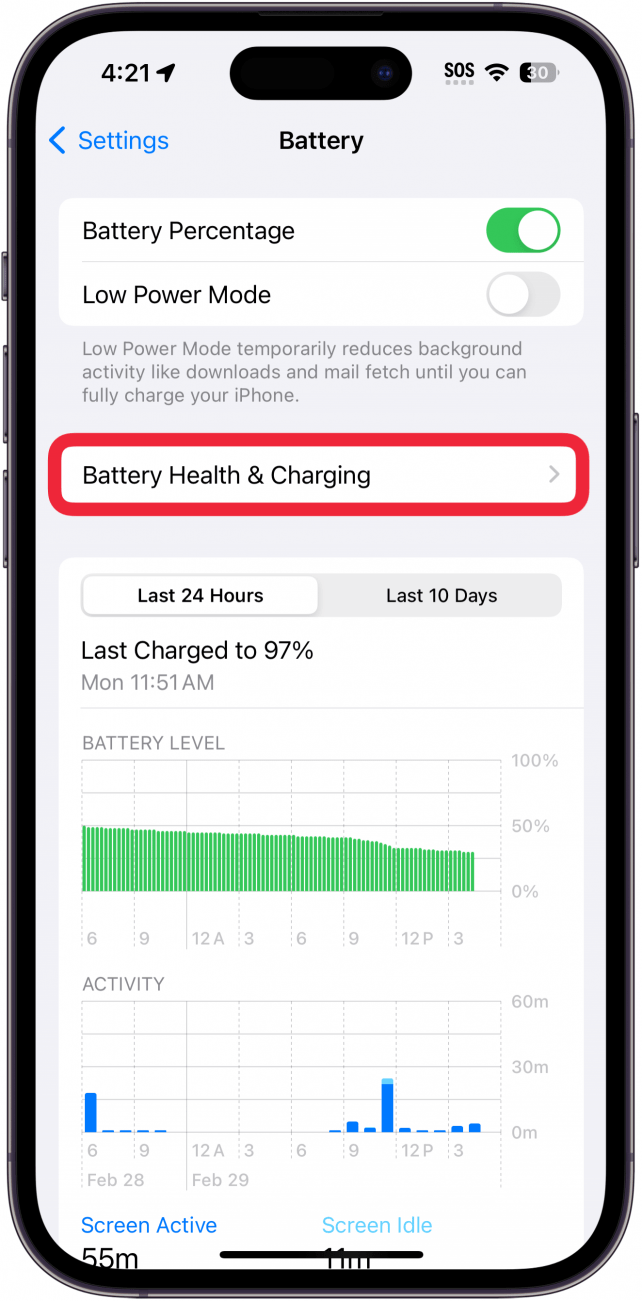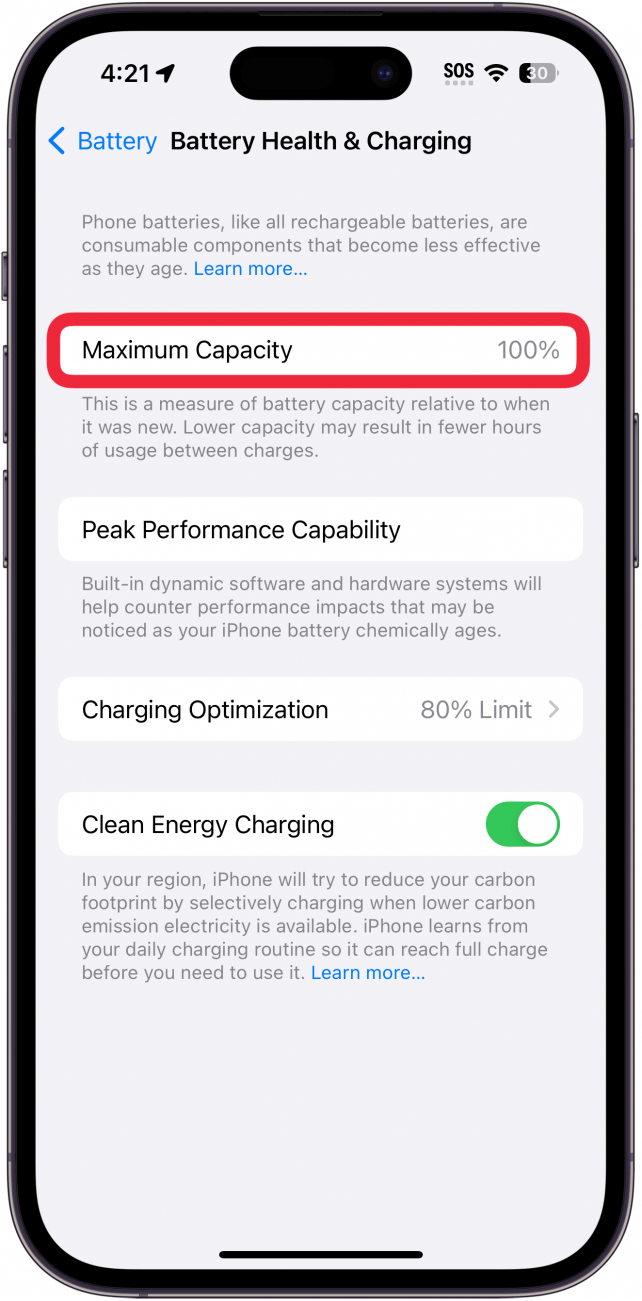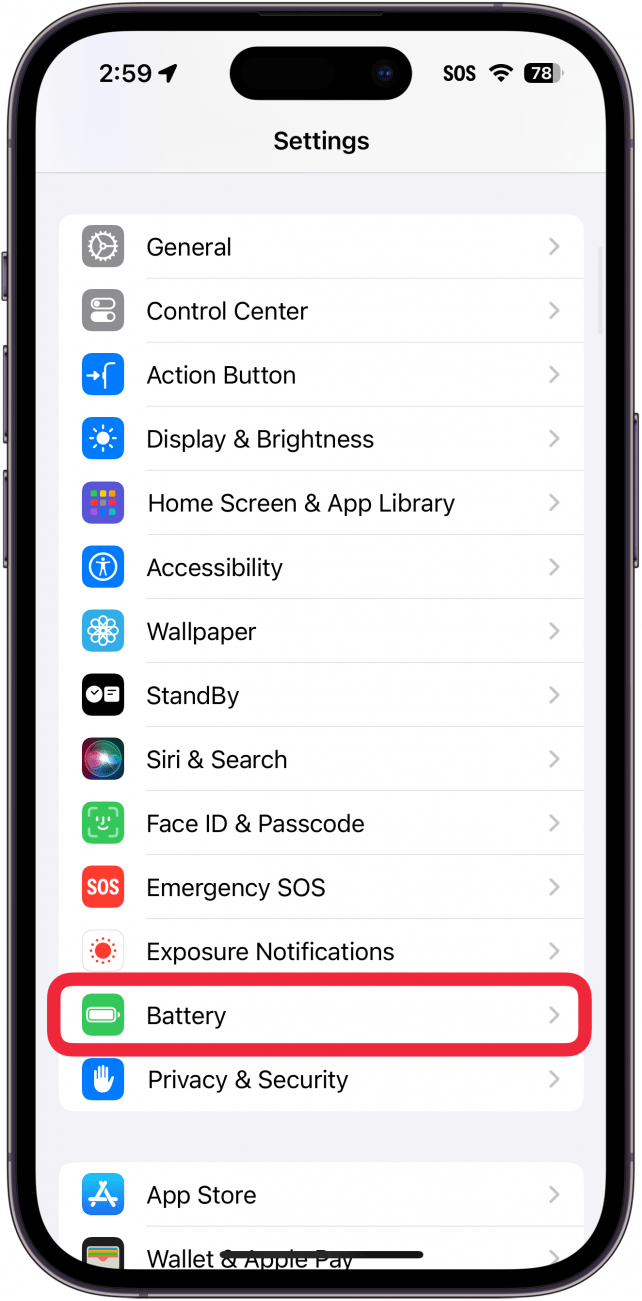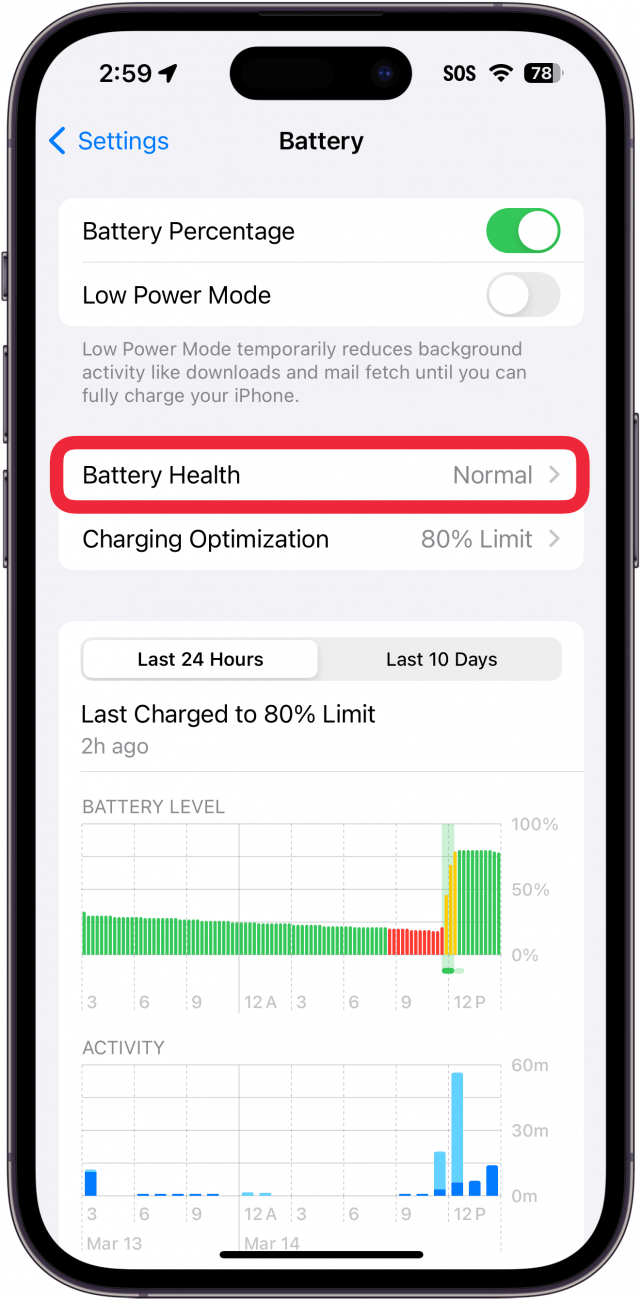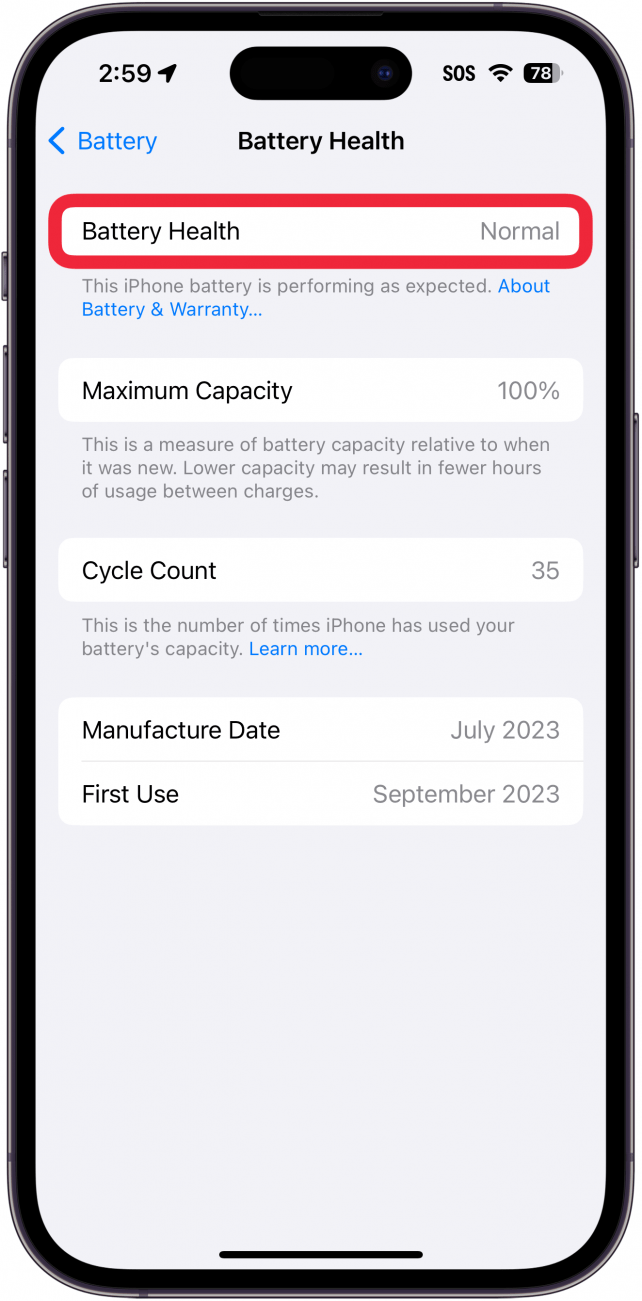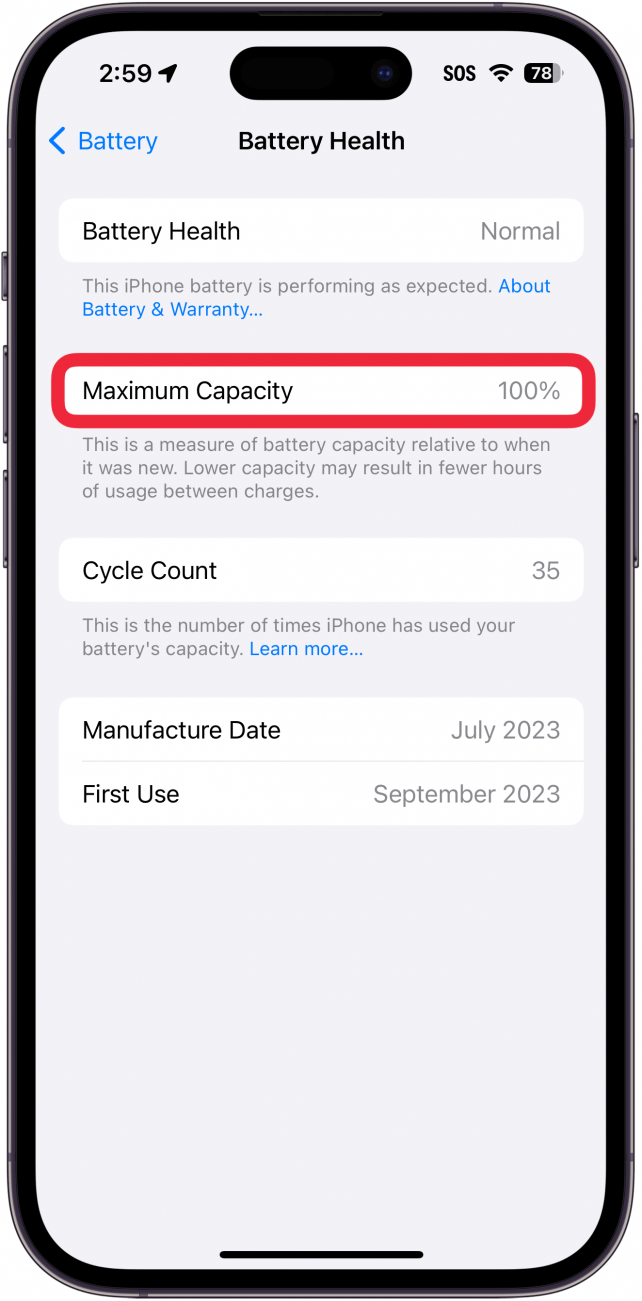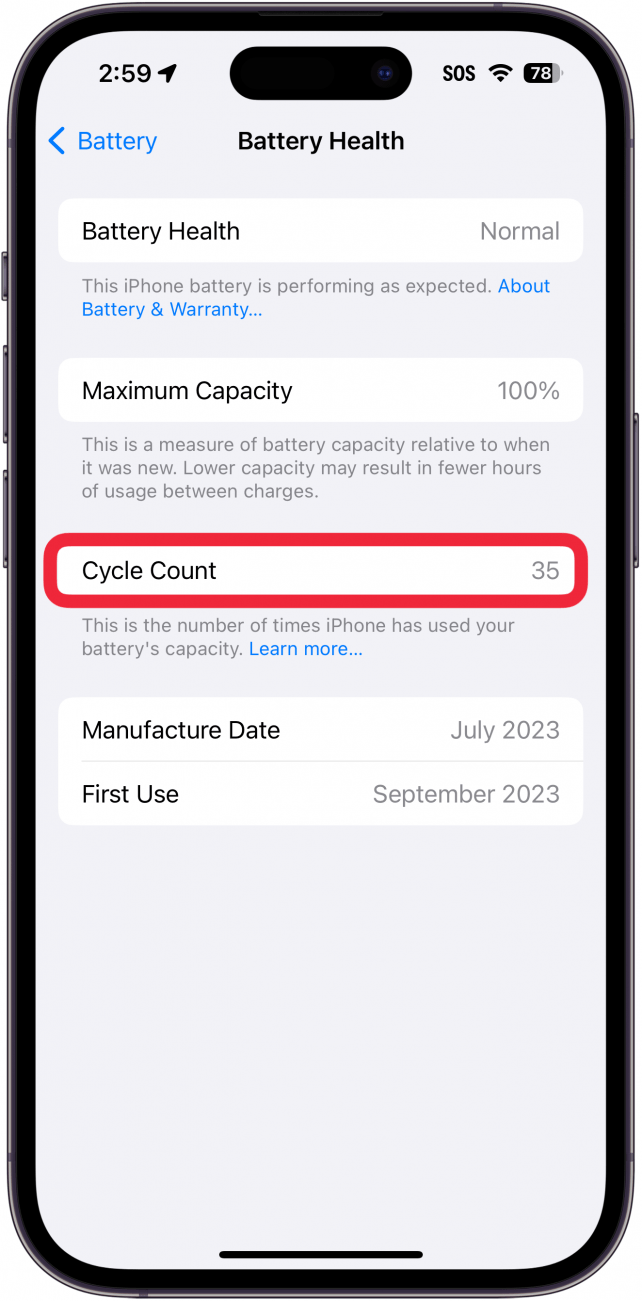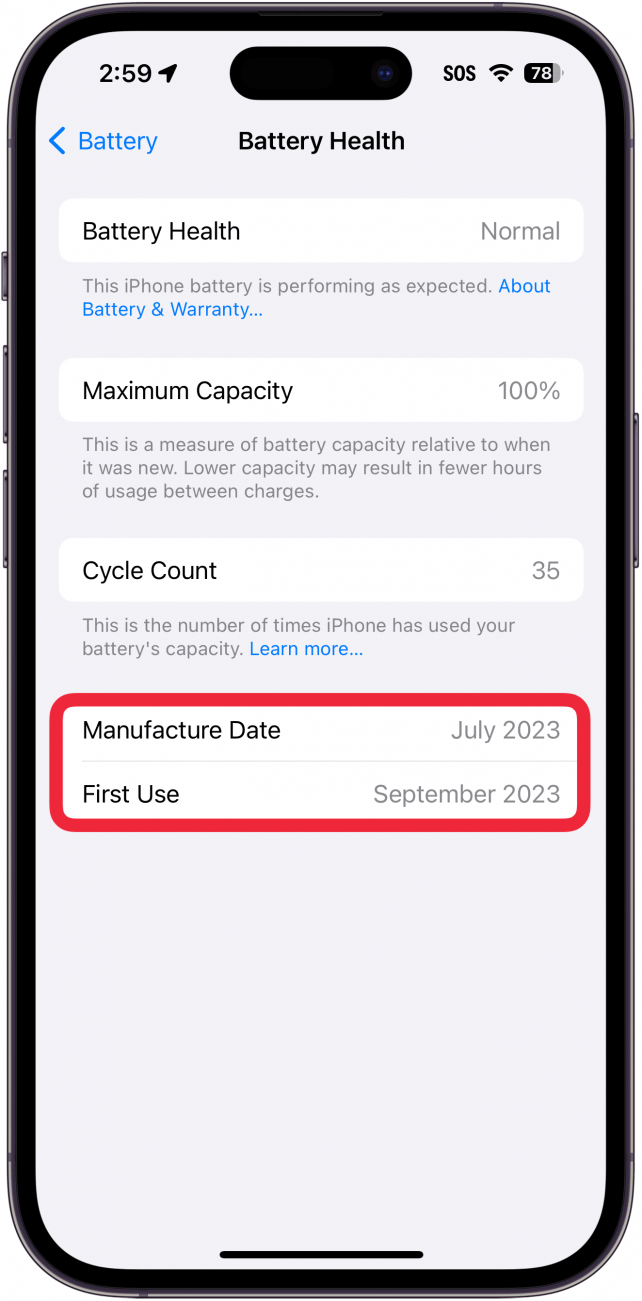Apple kwam enkele jaren geleden in de problemen met klanten toen een functie aan het licht kwam die bedoeld was om de processors van oudere iPhone-modellen te vertragen om te voorkomen dat ze plotseling zouden uitschakelen. Critici beweerden dat Apple de snelheid van oudere iPhone-modellen afremde om klanten over te halen om nieuwere toestellen te kopen, terwijl Apple volhield dat de functie nodig was om de veroudering van de batterijen tegen te gaan. Apple laat gebruikers nu zelf controleren hoe gezond de batterij van hun iPhone is.
Waarom je deze tip leuk zult vinden:
- **Monitor de gezondheid van de batterij van je iPhone, zodat je weet wanneer hij aan vervanging toe is.
- Schakel Peak Performance Capability in of uit als de batterij minder dan 80% waard wordt.
Zo controleer je de batterij op je iPhone
Systeemvereisten
Deze tip werkt op iPhones met iOS 15 of hoger. Ontdek hoe je kunt updaten naar de [laatste versie van iOS] (https://www.iphonelife.com/content/how-to-update-to-ios-11-iphone-ipad). Als je een iPhone 15 met iOS 17.4 of hoger gebruikt, raadpleeg dan de volgende sectie.
Wil je weten hoe je de batterijcapaciteit van je iPhone kunt controleren? Het is snel, gemakkelijk en een waardevol stukje informatie over je apparaat. Voor meer tips over wat je moet doen als je iPhone-batterij snel leeg raakt, bekijk je onze gratisTip van de dag nieuwsbrief. Laten we nu eens kijken naar de beste manier om de gezondheid van je iPhone-batterij te controleren:
 Ontdek de verborgen functies van je iPhone Ontvang dagelijks een tip (met schermafbeeldingen en duidelijke instructies) zodat je je iPhone in slechts één minuut per dag onder de knie hebt.
Ontdek de verborgen functies van je iPhone Ontvang dagelijks een tip (met schermafbeeldingen en duidelijke instructies) zodat je je iPhone in slechts één minuut per dag onder de knie hebt.
- Open de app Instellingen en tik op Batterij.

- Tik nu op Batterij gezondheid en opladen.

- Je ziet je batterijcapaciteit naast Maximale capaciteit.

De maximale capaciteit geeft aan wat de capaciteit van je iPhone-batterij is ten opzichte van de capaciteit die hij had toen hij gloednieuw was. Als je maximale capaciteit bijvoorbeeld op 85% staat, betekent dit dat als je iPhone nu volledig is opgeladen, dit gelijk staat aan het opladen van een gloednieuwe iPhone-batterij tot 85%. Op dit scherm kun je ook [Optimized Battery Charging] (https://www.iphonelife.com/content/how-to-turn-optimized-battery-charging-iphone) inschakelen, wat veroudering tegengaat door te optimaliseren hoe je batterij zich gedraagt tijdens het opladen.
Als de maximale capaciteit van je batterij onder de 80% is gedaald, verschijnt er een melding zoals deze op je scherm als je onverwacht wordt uitgeschakeld:
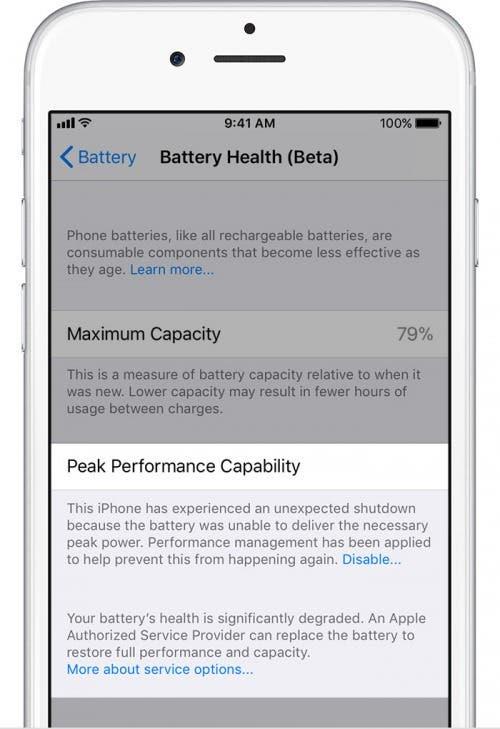
Apple kwam enkele jaren geleden in de problemen met klanten toen een functie aan het licht kwam die bedoeld was om de processors van oudere iPhone-modellen te vertragen om te voorkomen dat ze plotseling zouden uitschakelen. Critici beweerden dat Apple de snelheid van oudere iPhone-modellen afremde om klanten over te halen om nieuwere toestellen te kopen, terwijl Apple volhield dat de functie nodig was om de veroudering van de batterijen tegen te gaan. Apple laat gebruikers nu zelf controleren hoe gezond de batterij van hun iPhone is.
Waarom je deze tip leuk zult vinden:
**Monitor de gezondheid van de batterij van je iPhone, zodat je weet wanneer hij aan vervanging toe is.
- Schakel Peak Performance Capability in of uit als de batterij minder dan 80% waard wordt.

- Zo controleer je de batterij op je iPhone

- Systeemvereisten

- Deze tip werkt op iPhones met iOS 15 of hoger. Ontdek hoe je kunt updaten naar de [laatste versie van iOS] (https://www.iphonelife.com/content/how-to-update-to-ios-11-iphone-ipad). Als je een iPhone 15 met iOS 17.4 of hoger gebruikt, raadpleeg dan de volgende sectie.

- Wil je weten hoe je de batterijcapaciteit van je iPhone kunt controleren? Het is snel, gemakkelijk en een waardevol stukje informatie over je apparaat. Voor meer tips over wat je moet doen als je iPhone-batterij snel leeg raakt, bekijk je onze gratis

- Tip van de dag nieuwsbrief. Laten we nu eens kijken naar de beste manier om de gezondheid van je iPhone-batterij te controleren:

Ontdek de verborgen functies van je iPhone Ontvang dagelijks een tip (met schermafbeeldingen en duidelijke instructies) zodat je je iPhone in slechts één minuut per dag onder de knie hebt.